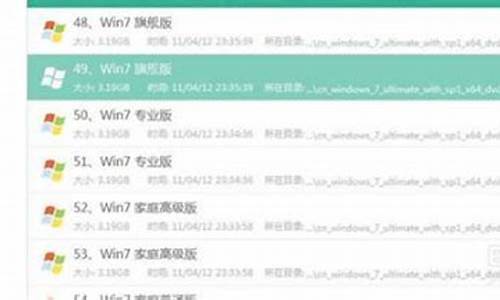电脑系统怎么暂停更新软件-电脑系统怎么暂停更新
1.华硕笔记本电脑怎么样不让它自动更新?
2.windows系统怎么关闭自动更新
3.电脑更新怎么关闭自动更新
华硕笔记本电脑怎么样不让它自动更新?

Windows 10 会自动下载并安装更新,以确保您的装置是最新状态,不支持关闭更新。
若要完成安装更新设定,您的装置需要重新启动。 如果系统要求重新启动装置,而您正忙于使用装置时,您可以排定在较方便的时间重新启动
设定方式如下:
点击设定
点击更新和安全
点击1. Windows更新 2. 计划重新启动
设定重新启动的时间
部分win10版本还有暂停更新功能: 暂停更新7天或最多35天,在以下位置设置:
windows系统怎么关闭自动更新
XP关闭自动更新方法一:
在桌面上有右键单击我的电脑选择属性,在弹出的窗口中,点击自动更新按钮,在自动更新界面中,选择关闭自动更新,然后点击确定即可。
方法二:
1.点击电脑左下角的开始选项中的运行选项,在弹出的窗口中输入命令为“services.msc”然后直接按键盘上的回车。
2.按键盘上的回车之后,在弹出的窗口中,在服务(本地)界面窗口中选择双击Automatic Updates。
3.双击Automatic Updates之后,将会弹出窗口,将启动类型调整为已禁止选项,然后点击确定即可关闭自动更新。
win7关闭自动更新
方法1.,关闭win7自动更新检查
我们可以通过设置关闭win7系统的自动更新检查,不检查更新来实现关闭windows更新。找到桌面”计算机” 图标,右键选择属性栏
出现的win7计算机系统设置中,右下角有一个“windows update”功能,如箭头位置
点击进入自动更新设置“windows update”功能中,有一个“更改设置”,点击进入设置
随后出现的windows更新检查提示,找到重要更新。选择“从不检查更新”,然后确定即可
方法2. 关闭自动更新服务
除此了上述方法,关闭windows自动更新检查服务之外。我们还可以通过直接关闭windows自动更新服务来实现,禁用windows 自动更新功能这样也不会进行更新了
打开 开始菜单---运行--- 输入 “services.msc ”命令
2出现的服务控制台对话框中,选择“windows update”服务,右键选择“停止/或者禁用‘即可
win8关闭自动更新
将鼠标移动到Win8传统桌面的左下方,然后点击鼠标“右键”,接着点击“控制面板”。
进入“控制面板”
Win8如何关闭Windows自动更新图文教程第二步——选择“从不检查更新”
进入控制面板之后,依次点击“系统和安全”——“启用或关闭自动更新”——“从不检查更新(不推荐)”——“确定”。
点击“系统和安全”
“启用或关闭自动更新”
选择“从不检查更新(不推荐)”
win10关闭自动更新
1、按WIN+R 打开运行,输入 services.msc 回车 然后找到 “Windows updata”服务,双击后设置为禁用 应用即可;
方法二:推迟自动更新
微软在win10系统中Windows更新处虽然没有提供关闭自动更新的选项,不过却提供了延迟更新的选项;
操作步骤:打开win10系统的Windows更新,点击高级选项,勾选“推迟升级”选项即可;
方法三:为windows更新指定一个错误的升级服务器地址
1、按“Win+R”组合键打开运行输入“gpedit.msc”再点“确定”;
2、打开“本地组策略编辑器”展开“管理模版”→“Windows组件”;
3、接着双击“Windows组件”找到“Windows Update;
4、在“Windows Update”内找到“指定Intranet Microsoft更新服务位置”;
5、选中“指定Intranet Microsoft更新服务位置”右键编辑;
6、将“未配置”框选为“已启用”。在“设置检测更新的Intranet更新服务”填写127.0.0.1 (注:127.0.0.1为本机IP)。
电脑更新怎么关闭自动更新
电脑关闭自动更新的步骤如下:
操作环境:华硕台式电脑,Windows 10专业版64位等。
一、Windows设置
1、按“Windows+I”键,打开Windows设置,再单击“更新和安全”。
2、在Windows更新处,单击“高级选项”。
3、在高级选项中,可以将“更新选项”中项目全部关闭,或者选择“暂停更新”,但此暂停更新至多只能暂停35天,达到暂停限制后需先获取新的更新,然后才能再次暂停更新。
二、关闭Windows Update服务
1、按“Windows+R”键,打开运行对话框,并输入“services.msc”,然后再单击“确定”。在弹出的服务窗口中,找到“Windows Update”选项并双击打开它。
2、在弹出的“Windows Update的属性”对话框中,将“启动类型”设置为“禁用”。
3、然后再单击“恢复”,将图中框选的部分都设置为“无操作”,再单击“应用”和“确定”。
声明:本站所有文章资源内容,如无特殊说明或标注,均为采集网络资源。如若本站内容侵犯了原著者的合法权益,可联系本站删除。